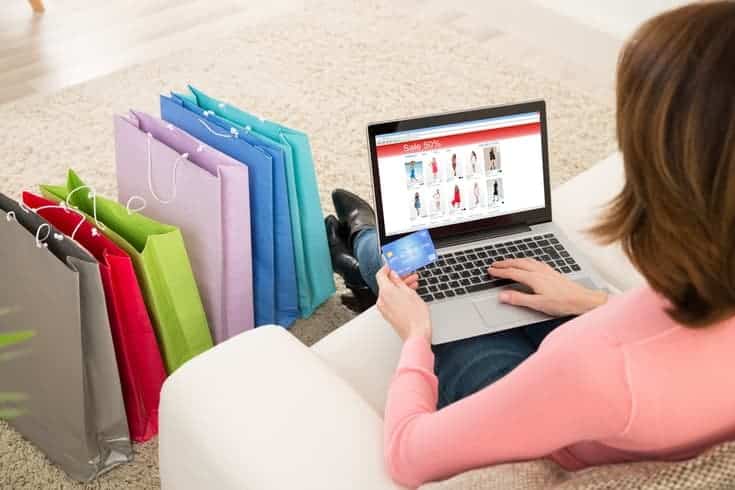Pendaftaran dan Penggunaan Google My Business

Google My Business, yang boleh didaftarkan secara percuma, dilengkapi dengan pelbagai fungsi dan ciri yang boleh digunakan untuk perniagaan anda. Kami telah memperkenalkan secara terperinci dalam artikel lain di laman web kami, tetapi untuk memperluaskan perniagaan anda, adalah penting untuk menggunakan Google My Business secara efektif untuk menyebarkan maklumat.
https://monolith.law/corporate/online-search-google-my-business[ja]
Bagi mereka yang menjalankan perniagaan kedai, mungkin ada yang berkata, “Saya tidak menggunakan Google My Business”, “Saya belum mendaftar”, dan “Mungkin tidak ada kaitan dengan perniagaan saya”. Namun, tanpa pengetahuan pemilik perniagaan, sebahagian daripada pelanggan mungkin sudah menggunakan Google My Business untuk datang ke kedai. Dalam banyak kes, halaman kedai sudah dibuat, tetapi pemilik perniagaan tidak mengetahuinya. Oleh itu, adalah bijaksana untuk mendaftar dan menggunakan Google My Business secara proaktif, walaupun anda mungkin tidak berminat.
Cara Mendaftar Google Bisnes Saya
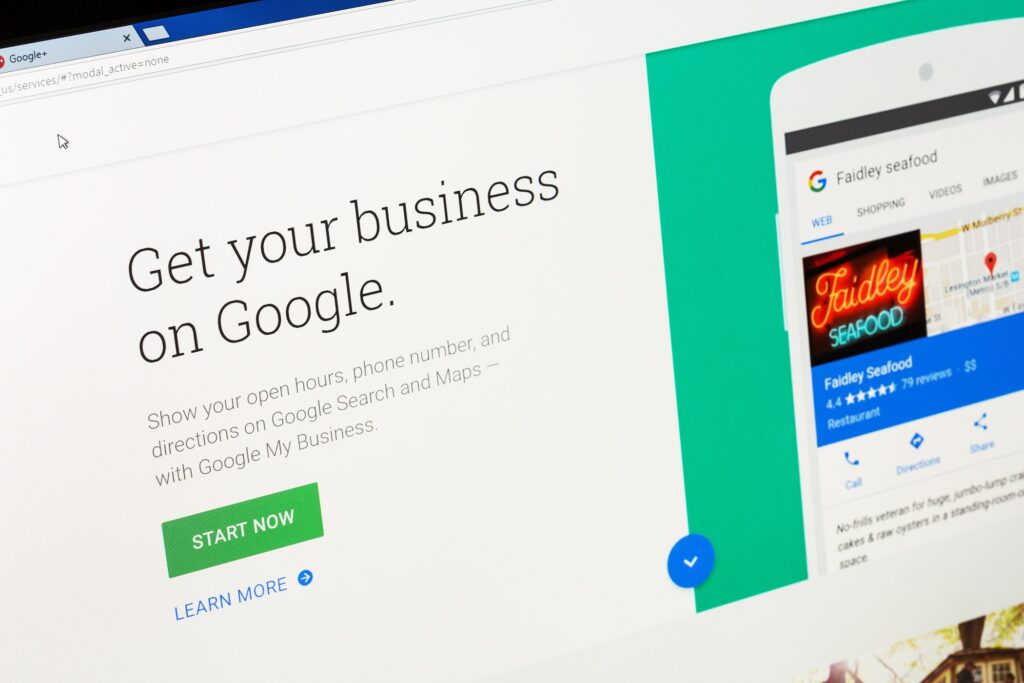
Jadi, bagaimana caranya untuk mendaftar Google Bisnes Saya? Walaupun ada yang mungkin merasa tidak selesa, seringkali laman Google Bisnes Saya akan dihasilkan secara automatik berdasarkan maklumat yang ada di internet, walaupun anda tidak mendaftarkannya sendiri. Ini kerana Google akan mendaftarkan secara automatik berdasarkan maklumat yang dimiliki oleh Google. Pertama sekali, mari kita semak sama ada laman bisnes anda sudah ada atau belum.
Pengesahan Pendaftaran Pemilik Bisnes
Sebagai contoh, jika anda memiliki salon rambut bernama □□ berhampiran stesen ○○, pergilah ke Google Maps dan cari dengan kata kunci seperti ‘□□ 〇〇’ atau ‘〇〇 Salon Rambut □□’. Pada peta Google Maps, tanda belon berwarna merah akan muncul pada lokasi kedai, dan kandungan pendaftaran Google Bisnes Saya yang terkini akan dipaparkan di bahagian kiri skrin (atau di bawah skrin untuk versi mudah alih apabila anda mengklik nama kedai).
Jika mesej ‘Adakah anda pemilik bisnes ini?’ muncul di bawah alamat, ini bermakna laman tersebut sudah wujud. Mungkin ada orang yang telah menulis ulasan tentang bisnes anda. Namun, jika mesej ini muncul, ini bermakna pengesahan pemilik bisnes belum dilakukan. Klik ‘Adakah anda pemilik bisnes ini?’ dan teruskan ke halaman pengesahan pemilik.
Jika terdapat mesej ‘Anda sudah mengurus senarai ini’ dan ‘Senarai Salon Rambut □□ sudah dibuat. Segera lakukan pengesahan pemilik dan gunakan untuk promosi bisnes anda di Google’, klik ‘Pengesahan’.
Anda akan melihat mesej ‘Sila pilih cara pengesahan’ dan ‘Untuk mengurus dan mempromosikan bisnes anda dengan semua fungsi, anda perlu mengesahkan bahawa anda adalah pemilik bisnes.’ Kemudian, ‘Sila pilih cara untuk mendapatkan kod pengesahan.’ Sekarang, anda perlu memilih ‘Hantar poskad’, dan mesej ‘Kami akan menghantar poskad dengan kod ke alamat berikut’ akan muncul, dan alamat kedai anda akan ditunjukkan dengan betul. Tentukan nama penerima dan klik ‘Hantar’. Mungkin memerlukan masa sehingga 19 hari untuk sampai. Jika anda klik ‘Maklumat lanjut’ pada halaman ini, anda akan mendapat penjelasan tentang pengesahan melalui telefon dan lain-lain.
Jika mesej ‘Adakah anda pemilik bisnes ini?’ tidak muncul dan anda diteruskan ke halaman untuk mendaftar maklumat tambahan, teruskan dengan mendaftar maklumat tersebut. Setelah pendaftaran maklumat selesai, anda akan diteruskan ke halaman pengesahan pemilik, sama seperti jika laman tersebut sudah wujud. Jika anda tidak dapat mencari laman tersebut walaupun anda mencarinya, pergilah ke halaman pendaftaran Google Bisnes Saya dan teruskan ke halaman pendaftaran, dan masukkan maklumat seperti nama bisnes, alamat, dan jenis industri. Setelah anda memasukkan item yang diperlukan, pilih ‘Teruskan’ dan teruskan, dan anda akan diteruskan ke halaman pengesahan pemilik.
Perlu diingat bahawa pengesahan pemilik dilakukan dengan akaun Google. Dengan menyelesaikan pengesahan pemilik, anda akan dapat mengedit dan mengurus isi kandungan sebagai pemilik Google Bisnes Saya. Anda akan memerlukan ID dan kata laluan untuk pengurusan, tetapi anda akan mendaftar akaun Google semasa pengesahan pemilik, dan anda akan mengurus dengan menggunakan akaun Google ini.
Pengeditan Profil Perniagaan

Setelah mengesahkan pemilik, anda akan dapat mengedit sendiri dalam profil perniagaan yang kami perkenalkan dalam artikel lain di laman web kami, “Google My Business dan Carian Internet Maklumat Perniagaan Tempatan”, seperti “Nama Perniagaan”, “Kategori”, “Lokasi Perniagaan (Alamat)”, “Bukan Kedai (Perkhidmatan Terhad Kawasan)”, “Waktu Operasi”, “Waktu Operasi Khas”, “Nombor Telefon”, “Atribut”, “URL”, “Penerangan Perniagaan”, dan “Tarikh Pembukaan”.
Walaupun ada banyak kelebihan seperti kebolehan untuk memaparkan di Google Street View dengan mengesahkan pemilik perniagaan di Google My Business, kelebihan sebenar adalah dengan memperkaya kandungan Google My Business dengan tangan anda sendiri dan meningkatkan kesan pengumpulan pelanggan dengan melaksanakan strategi perniagaan tempatan. Mari kita buat profil perniagaan yang menarik.
Pengurusan Ulasan
Salah satu ciri unik Google My Business adalah kemampuan untuk mengurus ulasan. Setelah anda mengesahkan status pemilik perniagaan, anda akan dapat melakukan ini. Di Google My Business, pelanggan yang benar-benar datang ke kedai atau membeli produk anda boleh menulis ulasan. Bagi pengguna yang belum pernah menggunakan produk atau perkhidmatan anda, atau belum pernah datang ke kedai anda, ulasan ini menjadi sumber maklumat yang berharga. Jika anda mendapat banyak ulasan positif, anda dapat mempromosikan kedai atau syarikat anda dengan lebih kuat.
Di Google My Business, anda boleh memberi balasan kepada ulasan yang diposting. Berkomunikasi dengan pelanggan melalui ulasan dapat membantu anda membangun kepercayaan dan rasa dekat. Di skrin pengeditan ulasan, anda boleh “Laporkan Ulasan” dan “Balas” kepada ulasan. Ulasan adalah sesuatu yang pelanggan boleh lakukan dengan bebas, jadi mungkin ada beberapa yang menurunkan penilaian perniagaan anda. Sebagai pengurus My Business, anda mungkin ingin menghapus penilaian tersebut, tetapi anda tidak boleh menghapus penilaian dengan bebas.
Tentu saja, jika kandungan melanggar Polisi Kandungan Google, anda boleh menggunakan “Laporkan Ulasan” untuk melaporkannya, dan jika diterima, ia mungkin akan dihapus. Selain itu, tindakan tegas diperlukan terhadap postingan yang jahat. Topik ini dibincangkan secara terperinci dalam artikel lain di situs kami, “Cara Menghapus Ulasan Google Maps (My Business)”.
https://monolith.law/reputation/google-map-reputation-delete-way[ja]
Dengan menggunakan “Balas” dan memberikan respons yang tulus, pengguna lain mungkin akan melihat bahwa anda adalah kedai yang memberikan layanan yang baik. Mereka mungkin akan memahami, “Ini adalah jenis posting yang mereka dapatkan, tetapi ini adalah kedai yang baik.” Jika anda membuat kesalahan tanpa sengaja, reaksi cepat dan tepat dapat meningkatkan popularitas anda. Banyak orang akan mendapat kesan baik jika anda memberikan respons yang jujur, bahkan terhadap ulasan yang anda anggap sebagai pengadu yang jahat.
Pengesahan Maklumat dan Tindakan Pengguna

Google My Business mempunyai fungsi yang dikenali sebagai Insight, yang membolehkan anda memeriksa laporan mengenai maklumat dan tindakan pengguna yang telah melihat maklumat perniagaan setiap kedai. Log masuk ke Google My Business dan klik [Insight] dalam menu di sebelah kiri.
Anda boleh memeriksa maklumat seperti bagaimana pengguna menemui maklumat perniagaan anda melalui perkhidmatan Google mana, kata kunci apa yang mereka cari, dan tindakan apa yang mereka ambil (seperti mengakses laman web, mencari rute, membuat panggilan telefon, dan lain-lain). Dengan menganalisis maklumat ini dalam tempoh seminggu, sebulan, atau suku tahun terkini, anda boleh menggunakannya untuk merancang strategi perniagaan baru. Item yang boleh diperiksa dengan Insight adalah seperti berikut.
Cara Pengguna Mencari Perniagaan
Ini akan menunjukkan ‘jumlah’ dan ‘peratusan’ bagi pengguna yang mencari My Business anda melalui ‘pencarian langsung’ dan ‘pencarian tidak langsung’.
Dalam hal ini, ‘pencarian langsung’ merujuk kepada jumlah carian yang dilakukan oleh pengguna yang mengetahui nama atau alamat kedai. Oleh itu, bagi My Business yang terkenal dengan jenama, nama kedai, atau nama perniagaan, peratusan pencarian langsung ini akan menjadi tinggi. ‘Pencarian tidak langsung’ pula merujuk kepada jumlah yang ditunjukkan berdasarkan hasil carian untuk kategori, nama produk, jenis produk, atau jenis perkhidmatan. Ini bermakna, pendaftaran kategori atau nama perniagaan My Business anda dapat mempengaruhi jumlah carian (iaitu, dipaparkan di tempat teratas semasa pencarian dan diklik), dan anda boleh memeriksa kesan ini pada skrin ini.
Perkhidmatan Google yang digunakan pengguna untuk mencari maklumat perniagaan
Menunjukkan sama ada pengguna menemui MyBusiness yang anda uruskan melalui ‘Pencarian Web’ atau melalui ‘Google Maps’, berdasarkan bilangan kali pengguna menemui MyBusiness anda.
Tindakan Pengguna
Dalam item ini, anda boleh memeriksa tindakan apa yang diambil oleh pengguna setelah mereka melihat MyBusiness anda. Jumlah tindakan adalah jumlah keseluruhan tindakan yang diambil oleh pengguna terhadap MyBusiness anda, termasuk ‘mengakses laman web’, ‘meminta laluan’, ‘mengklik nombor telefon untuk membuat panggilan’, dan ‘melihat gambar’.
Permintaan Laluan
Anda boleh merujuk kepada titik mana pengguna telah mencari laluan ke kedai. Di atas peta yang ditunjukkan, lokasi kedai ditandakan dengan pin, dan titik di mana banyak pengguna telah mencari laluan ke alamat kedai di Google Maps juga ditunjukkan. Jumlah carian untuk setiap bandar atau kawasan juga ditunjukkan.
Bilangan Panggilan Telefon Diterima
Dalam item ini, pengguna boleh memaparkan bilangan panggilan telefon yang dibuat dengan mengklik nombor telefon dari skrin hasil carian My Business, mengikut ‘hari dalam minggu’ atau ‘zona waktu’.
Pelanggan Tetap
Dalam item ini, anda boleh memeriksa frekuensi kedatangan pelanggan berdasarkan peratusan yang ditunjukkan. Pelanggan yang telah mengaktifkan tetapan lokasi pada peranti mudah alih mereka kepada Google, misalnya, mungkin menggunakan data ini sebagai elemen untuk memeriksa jumlah tayangan yang ditunjukkan sebagai pelanggan tetap berdasarkan data seperti lokasi mereka. Google menggunakan maklumat yang dikumpulkan secara bebas untuk menunjukkan waktu-waktu sibuk, sama seperti item ini, dan kami percaya bahawa pelanggan tetap mungkin juga menggunakan fungsi yang sama untuk ditunjukkan.
Waktu Puncak Kesibukan
Seperti pengguna yang berulang kali, Google juga menggunakan Big Data yang dikumpulkan secara mandiri untuk menunjukkan waktu puncak kesibukan.
Bilangan Tontonan Foto
Anda boleh membandingkan bilangan kali foto yang telah didaftarkan dalam MyBusiness dilihat, dan juga dengan kedai-kedai lain yang berada di sekitar dan dalam industri yang sama.
Bilangan Gambar
Kami akan membandingkan dan menunjukkan dalam bentuk graf jumlah gambar yang telah didaftarkan di MyBusiness anda dan jumlah purata gambar yang didaftarkan oleh kedai-kedai lain yang berada dalam industri yang sama di sekitar anda.
Pembinaan Laman Web

Anda boleh membina laman web mudah menggunakan pembina laman web dan menghubungkannya dengan maklumat yang didaftarkan di Google My Business. Di laman web yang dibina, anda boleh menyesuaikan tema, gambar, dan teks. Apabila anda mengubah maklumat perniagaan di Google My Business atau memposting gambar baru, laman web akan dikemaskini secara automatik. Laman web akan dioptimalkan secara automatik untuk dipaparkan pada desktop, laptop, dan peranti mudah alih. Membina laman web dan mempromosikan perniagaan anda adalah perkara biasa sekarang, jadi ini adalah perkhidmatan yang sangat berguna bagi kedai yang sukar untuk membelanjakan kos dan masa untuk pembinaan laman web.
Log masuk ke Google My Business dan buka maklumat perniagaan yang ingin anda uruskan jika anda mempunyai banyak maklumat perniagaan. Klik menu ‘Laman Web’ dan bina laman web anda. Apabila skrin pembinaan laman web muncul, tentukan reka bentuk seperti fon dan warna tema. Pilih tema yang sesuai untuk kedai anda dari tema yang disediakan.
Seterusnya, buat tajuk dan penerangan yang akan dipaparkan di atas gambar penutup, serta tajuk dan teks ringkasan. Anda boleh menetapkan gambar penutup dengan mudah menggunakan seret dan lepas. Tentukan butang operasi utama yang ingin anda tunjukkan kepada pengguna, seperti ‘Cari Laluan’, ‘Papar Menu’, ‘Tempah Tempat Duduk’, ‘Sahkan Pesanan’, dan sebagainya, kebanyakan yang anda perlukan disediakan.
Semua ini boleh ditetapkan dengan mudah dan tidak memakan banyak masa. Anda juga boleh melekatkan pautan ke ruangan ringkasan, jadi jika anda sudah mempunyai laman web syarikat anda sendiri, tetapkanlah. Anda boleh mengedit laman web anda pada bila-bila masa.
Rumusan
Sebisa mungkin, perbaharui profil perniagaan anda secara kerap, tanggapi ulasan, gunakan Google My Business secara proaktif untuk menyebarkan informasi dan memperluaskan perniagaan anda. Google My Business adalah alat yang penting dan menarik dalam pencarian tempatan. Gunakan dengan bijak untuk mengubah pengguna pencarian menjadi pelanggan.
Category: IT
Tag: ITSystem Development